1、打开"Movavi Video Suite 2020"工具软件套件中的"VideoEditorPlus"视频剪辑工具。"

2、进入到软件操作的主界面,用鼠标从电脑上拖拽一个带声音的视频格式文件到"媒体区"。
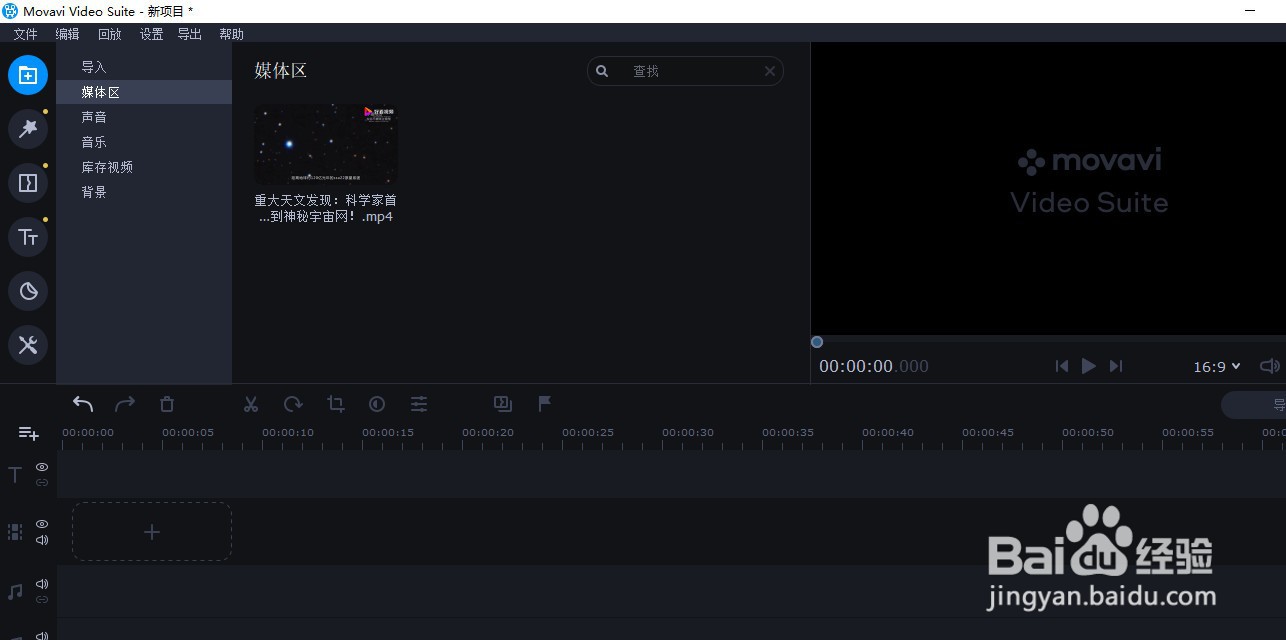
3、再用鼠标拖拽"媒体区"中的视频到"视频轨道"编辑区中。
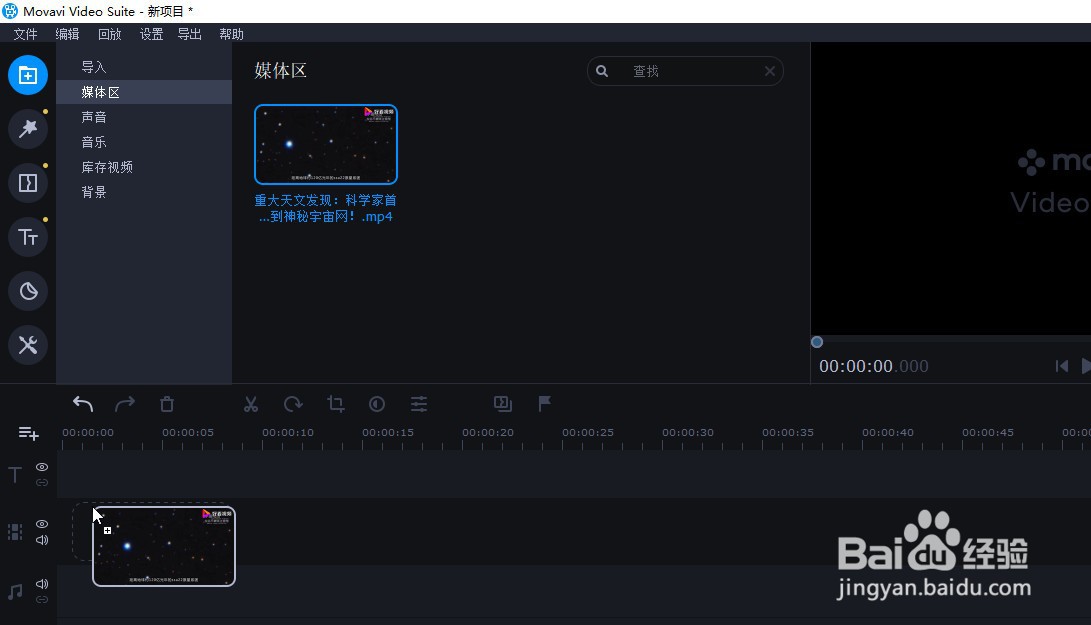
4、用鼠标左键选中视频轨道中的视频,再点击鼠标右键,选择"分离音频"菜单选项。

5、完成视频中的音频分离,音频部分会自动添加到"音频轨道"编辑区中。

6、再点击"导出"按钮,选择"音频"选项,设置好输出的&孥恶膈茯quot;音频格式"和"音频质量"等参数后,最后点击"开始"按钮,可将视频分离出的音频部分以文件格式导出到电脑上。
